word页眉怎么从指定页开始设置 Word怎样在某页开始设置页眉页码
word页眉怎么从指定页开始设置,在使用Microsoft Word编辑文档时,设置页眉和页码是非常常见的需求,有时候我们希望从指定的某一页开始设置页眉和页码,这样可以更好地满足特定的排版要求。如何在Word中实现这个功能呢?本文将为您详细介绍Word中如何从指定页开始设置页眉和页码的方法。无论是编辑论文、报告还是其他文档,掌握这一技巧都能让您的文档更加规范、整洁。接下来我们将逐步讲解具体步骤,帮助您轻松实现这一功能。
方法如下:
1.打开一个Word文档,假设我们要从第三页开始显示页眉。
我们先插入页眉。点击工具栏中的【插入】,点击【页眉】,输入自己想要的页眉文字。现在是从第一页就开显示页眉的,如图所示。
由于页眉是链接在一起的,所以如果我们直接删除某页的页眉,其他的页眉也会被删除。所以我们需要在第二页和第三页中插入分节符。
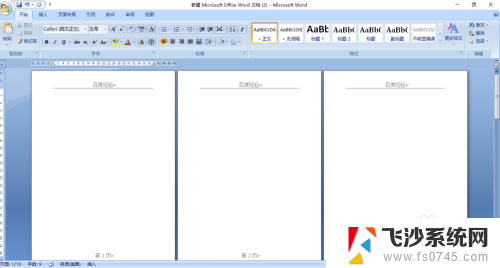
2.先将光标定位到第二页,然后点击工具栏中的【页面布局】。
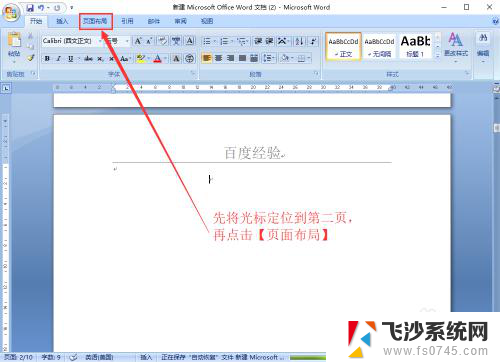
3.在出现的菜单中点击【分隔符】按钮,然后点击分节符中的【下一页】。
现在我们已经在第二页和第三页中插入分节符了。
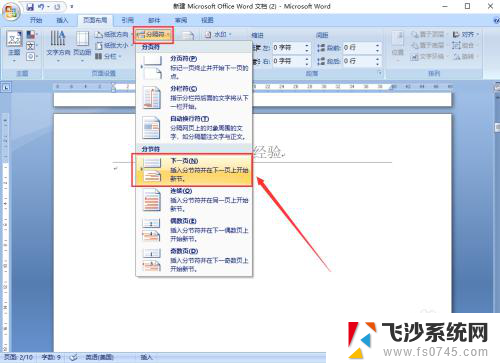
4.插入分节符后,双击第三页页眉进入页眉编辑模式。然后点击工具栏菜单中的【链接到前一条页眉】按钮,取消与前面页眉的链接。
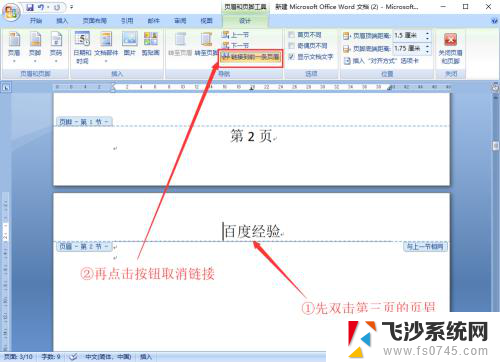
5.接下来我们就可以删除掉第一二页的页眉了。
双击第一页的页眉进入编辑模式,点击工具栏中的【页眉】。在出现的选项中点击【删除页眉】。
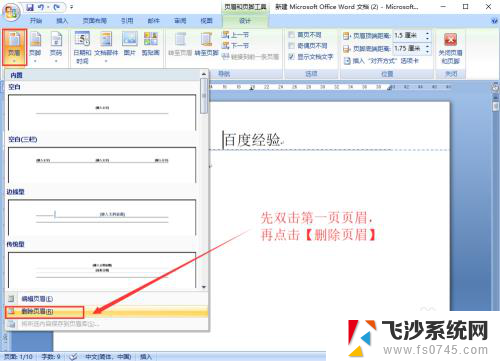
6.然后再双击文档空白处退出编辑模式,我们就发现第一页和第二页的页眉都消失了。而第三页以后的页眉都还在。
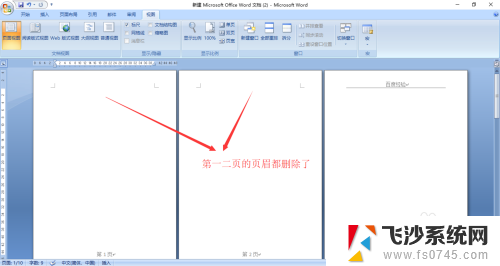
以上就是如何设置Word文档从指定页开始的全部内容,如果有任何疑问,请参考以上小编的步骤进行操作,希望对大家有所帮助。
word页眉怎么从指定页开始设置 Word怎样在某页开始设置页眉页码相关教程
-
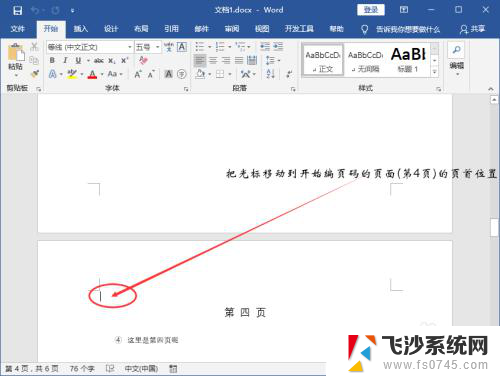 word怎么把页码从指定页开始 Word如何设置页码从指定页开始
word怎么把页码从指定页开始 Word如何设置页码从指定页开始2023-12-14
-
 word指定页开始添加页码 Word如何设置页码从指定页开始
word指定页开始添加页码 Word如何设置页码从指定页开始2024-05-07
-
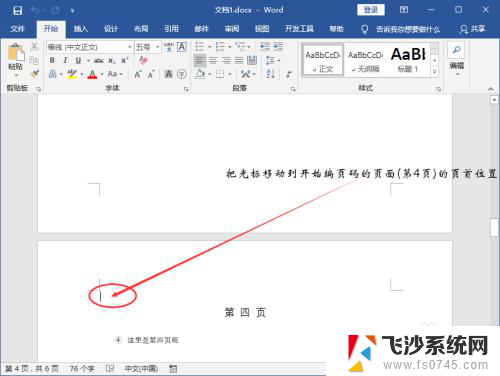 怎样设置页脚从第7页开始 Word页码从指定页开始设置方法
怎样设置页脚从第7页开始 Word页码从指定页开始设置方法2024-01-10
-
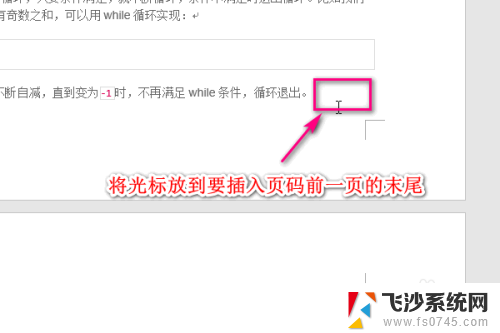 word当前页设置页码 Word如何从当前页开始设置页码
word当前页设置页码 Word如何从当前页开始设置页码2024-02-02
- word文档页码从第三页开始怎么设置 word设置页码从第三页开始的方法
- word从当前页开始设置页码 Word如何从当前页开始设置页码
- word文档设置页码从第二页开始 Word页码设置从第二页开始显示
- word在第三页开始设置页码 word页码设置从第三页开始教程
- word怎么从当前页设置页码 如何在指定页码设置当前页
- wps页码怎么从第2页开始设置页码 WPS页码设置从任意页开始
- 电脑如何硬盘分区合并 电脑硬盘分区合并注意事项
- 连接网络但是无法上网咋回事 电脑显示网络连接成功但无法上网
- 苹果笔记本装windows后如何切换 苹果笔记本装了双系统怎么切换到Windows
- 电脑输入法找不到 电脑输入法图标不见了如何处理
- 怎么卸载不用的软件 电脑上多余软件的删除方法
- 微信语音没声音麦克风也打开了 微信语音播放没有声音怎么办
电脑教程推荐
- 1 如何屏蔽edge浏览器 Windows 10 如何禁用Microsoft Edge
- 2 如何调整微信声音大小 怎样调节微信提示音大小
- 3 怎样让笔记本风扇声音变小 如何减少笔记本风扇的噪音
- 4 word中的箭头符号怎么打 在Word中怎么输入箭头图标
- 5 笔记本电脑调节亮度不起作用了怎么回事? 笔记本电脑键盘亮度调节键失灵
- 6 笔记本关掉触摸板快捷键 笔记本触摸板关闭方法
- 7 word文档选项打勾方框怎么添加 Word中怎样插入一个可勾选的方框
- 8 宽带已经连接上但是无法上网 电脑显示网络连接成功但无法上网怎么解决
- 9 iphone怎么用数据线传输文件到电脑 iPhone 数据线 如何传输文件
- 10 电脑蓝屏0*000000f4 电脑蓝屏代码0X000000f4解决方法